F1 22 Geriausi nustatymai: grafika, vaizdo režimas, kamera, kabina, garsas ir kt
įvairenybės / / July 14, 2022
F1 arba Formulė 1 22 yra lenktynių vaizdo žaidimas, kurį sukūrė Codemasters ir išleido EA Sports. Pradinis žaidimo pristatymas įvyko 2022 m. birželio 28 d. Žaidimą galima atsisiųsti iš „Steam“ už 38 USD (pagrindinis leidimas) ir 54 USD (čempionų leidimas).
Žaidimas yra prieinamas kelioms platformoms, tokioms kaip PlayStation 4, PlayStation 5, Xbox One, Xbox Series X ir Series S. Žaidėjai labai pamėgs šį žaidimą dėl patobulintos grafikos ir garso takelių. Žaidimas taip pat turi kelių žaidėjų režimą, kad galėtumėte žaisti su draugais ir šeima.

Puslapio turinys
-
F1 22 Geriausi nustatymai: grafika, vaizdo režimas, kamera, kabina, garsas ir kt
- Grafikos nustatymai
- Vaizdo įrašo režimo nustatymai
- Išplėstinės sąrankos grafikos nustatymai (svarbu)
- Kameros nustatymai
- Kabinos nustatymai
- Garso nustatymai
- Patarimai F1 22 pradedantiesiems
- Išvada
F1 22 Geriausi nustatymai: grafika, vaizdo režimas, kamera, kabina, garsas ir kt
Šiame straipsnyje bus aptariami geriausi F1 22 nustatymai: grafika, vaizdo režimas, kamera, kabina, garsas ir kt. Jei žaidimą įsigijote iš Steam, norint paleisti šį žaidimą savo kompiuteryje yra keli sistemos reikalavimai:
- Šiam žaidimui reikalingas 64 bitų procesorius ir operacinė sistema.
- OS: 64 bitų Windows 10 (1909 versija) | „Ray Tracing“ arba „VR“: 64 bitų „Windows 10“ (2004 m. versija)
- Procesorius: Intel Core i3-2130 arba AMD FX 4300 | VR: Intel Core i5-9600k arba AMD Ryzen 5 2600X
- Atmintis: 8 GB RAM
- Grafika: NVIDIA GTX 1050 Ti arba AMD RX 470 | Ray Tracing: GeForce RTX 2060 arba Radeon RX 6700 XT | VR: NVIDIA GTX 1660 Ti arba AMD RX 590
- „DirectX“: 12 versija
- Tinklas: Plačiajuostis interneto ryšys
- Saugykla: 80 GB laisvos vietos
- Garso plokštė: Suderinamas su DirectX
Grafikos nustatymai
Kalbant apie vaizdo žaidimo grafikos nustatymus, turime būti labai atsargūs. Nustatėme, kad toliau pateikti grafikos nustatymai yra optimalūs.
- Vairavimo animacija: Įjungta
- Judesio suliejimo stiprumas: 10
- Gama reguliavimas: 100
Vaizdo įrašo režimo nustatymai

Skelbimai
- Ekrano režimas: viso ekrano
- Kraštinių santykis: automatinis
- Atnaujinimo dažnis: didžiausias monitoriaus atnaujinimo dažnis
- Kadrų dažnio apribojimas: įjungtas
- VSync: išjungtas
- VSync intervalas: automatinis
- AMD FSR kokybės lygis: numatytasis arba panašus į NVIDIA nustatymus
- AMD FSR Sharpness: numatytasis arba panašus į NVIDIA nustatymus
- Maksimalus FPS: didžiausias monitoriaus atnaujinimo dažnis arba 360
- Išvesties monitorius: jūsų pagrindinis monitorius
- Anizotropinis filtravimas: 8x
- Dinaminė raiška: Išjungta
- Dinaminės skyros tikslinis FPS: veikia tik su dinamine raiška
- Dinaminės skyros profilis: veikia tik su dinamine raiška
- Dinaminės skyros minimalus skalė: veikia tik su dinamine raiška
- Anti-aliasing: TAA ir FidelityFX aštrinimas / NVIDIA DLSS / AMD FSR
- DLSS režimas: aštrus (bus rodomas tik tuo atveju, jei pasirinkote NVIDIA DLSS aukščiau pateiktoje parinktyje)
- DLSS ryškumas: 50 (bus rodomas tik tuo atveju, jei aukščiau nurodytoje parinktyje pasirinkote NVIDIA DLSS)
Išplėstinės sąrankos grafikos nustatymai (svarbu)
- Žemės danga: vidutinė
- Apšvietimo kokybė: vidutinė
- Veidrodžiai: aukšti
- Aplinkos okliuzija: HBAO+
- Automobilio ir šalmo atspindžiai: aukšti
- Pašto procesas: žemas
- Asinchroninis skaičiavimas: įjungtas
- Šešėliai: vidutiniai
- Ekrano erdvės atspindžiai: vidutiniai
- Oro poveikis: didelis
- Slydimo žymės: Aukštos
- Minia: vidutinė
- Dalelės: didelės
- Tekstūros srautas: vidutinis
- Skidmarks Blending: Įjungta
- Ray Traced Shadows: Išjungti
- Ray Traced skaidrūs atspindžiai: išjungti
- „Ray Traced Ambient Occlusion“: išjungta
- „Ray Tracing“ kokybė: „Ray Tracing“ bus išjungtas, kad padidėtų našumas
- Ray Traced atspindžiai: išjungti
Kameros nustatymai
- Kamera: TV Pod Offset
- Matymo laukas: -10
- Kampas: -4
- Netoli klipo plokštumos: 0
- Kameros drebėjimas: 0
- Poslinkis-Šoninis: -12
- Poslinkis – horizontalus: 5
- Poslinkis-vertikalus: 0
- Veidrodžio kampas: 0
Kabinos nustatymai
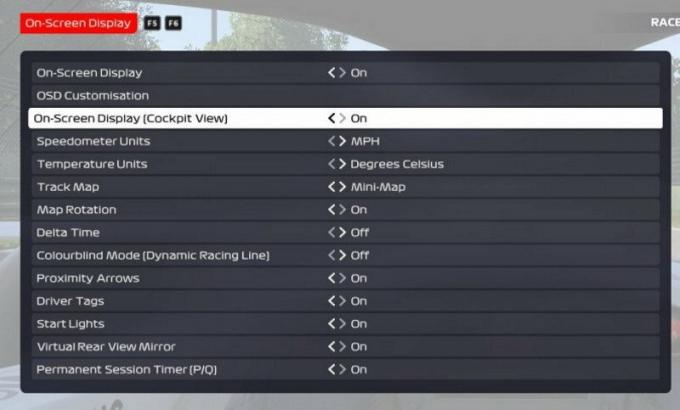
- Automobilio specifika: Neįgalus
- Redaguoti kamerą: pasaulinė
- Kamera: kabina
- Matymo laukas: -5
- Šoninis poslinkis: 0
- Poslinkis horizontaliai: -5
- Vertikalus poslinkis: 16
- Veidrodžio kampas: 0
- Žiūrėkite į Apex limitą: 0
- Netoli klipų plokštumos: 0
- Kampas: -20
- Halo stulpelis: Įjungta
- Kameros judėjimas: 0
- Kameros drebėjimas: 0
Garso nustatymai

Jei garso modeliavimo kokybę nustatote kaip itin aukštą ir patiriate mikčiojimą, pakeiskite ją į žemą. Aukščiausios klasės kompiuteriai gali valdyti tik itin aukštus nustatymus.
- Mišinys lėktuve: kinematografinis
- Garso modeliavimo kokybė: itin aukšta
- Inžinierius Ducking: lengvas
Patarimai F1 22 pradedantiesiems
- Išmintingai pasirinkite sunkumo lygį - Sunkumo pasirinkimas yra labai svarbi žaidimo dalis, nes jei pasirinksite netinkamą, žaidimu nepasimėgausite iki galo. Jei jau esate susipažinę su lenktynių žaidimais, rinkitės sudėtingumą nei lengvą. Pradedantiesiems rekomenduojama pasirinkti lengvą sudėtingumo lygį.
- Visada stebėkite DRS – Norėdami ką nors aplenkti, turite žinoti, kaip efektyviai naudoti DRS.
- Venkite bordiūrų – Naudoti bordiūras yra įgūdis. Pirmiausia pabandykite išmokti jais naudotis, o tik tada pradėkite naudoti.
- Atlikite pratimus - Praktikos užsiėmimai yra būtini norint išmokti F1 22. Taigi prieš pradėdami lenktynes įsitikinkite, kad atlikote treniruotes.
- Naudokite TV pod kamerą – F1 22 yra daug kampų, tačiau rekomenduojame naudoti televizorių, nes jis taip pat labai patogus ir praktiškas.
- Superautomobiliai yra daugiau nei yra Jei anksčiau žaidėte lenktyninius žaidimus, stabdžių sistema jums gali patikti naudodamiesi superautomobiliais. Tačiau šis žaidimas yra visiškai kitoks ir norint jį naudoti protingai, reikia praktikos.
Išvada
Taigi tai yra geriausi F1 22 nustatymai. Jei žaidžiant žaidimą patiriate vėlavimą ar mikčiojimą, atlikite keletą grafikos nustatymų pakeitimų. Jei turite klausimų apie straipsnį, pakomentuokite žemiau, ir viskas.
Skelbimai



